Какие бывают основные аудиопорты на материнской плате. Для чего предназначен каждый цветной разъем. Как правильно подключить колонки и наушники. Что делать, если звук не работает.
Основные типы аудиопортов на материнской плате
На современных материнских платах обычно можно встретить следующие типы аудиоразъемов:
- 3,5-мм аналоговые аудиоразъемы (мини-джек)
- Оптический цифровой аудиовыход S/PDIF
- Коаксиальный цифровой аудиовыход S/PDIF
- 6,35-мм аудиоразъем для наушников (на некоторых Hi-End платах)
Наиболее распространенными являются 3,5-мм аналоговые разъемы. Рассмотрим их подробнее.
Цветовая маркировка 3,5-мм аудиопортов
Стандартные цвета и назначение основных 3,5-мм аудиопортов:
- Зеленый — линейный выход (Line Out) для подключения колонок или наушников
- Синий — линейный вход (Line In) для подключения внешних аудиоустройств
- Розовый — микрофонный вход (Mic In) для подключения микрофона
Дополнительные разъемы для многоканальных систем:
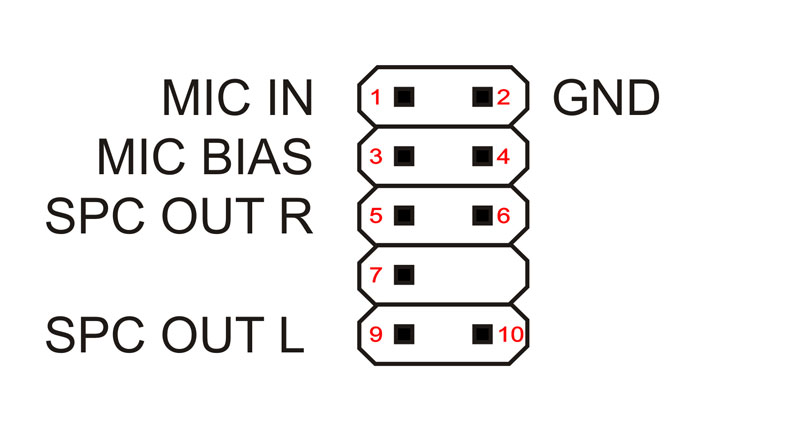
- Оранжевый — центральный канал и сабвуфер (Center/Subwoofer)
- Черный — задние колонки (Rear Speakers)
- Серый — боковые колонки (Side Speakers)
Назначение основных аудиопортов
Зеленый разъем (Line Out)
Зеленый порт линейного выхода предназначен для подключения:
- Активных колонок
- Наушников
- Внешних усилителей
- Передних колонок в многоканальных системах
Это основной аудиовыход, к которому следует подключать устройства воспроизведения звука.
Синий разъем (Line In)
Синий порт линейного входа используется для подключения внешних источников звука, таких как:
- MP3-плееры
- Смартфоны
- Музыкальные инструменты
- CD/DVD-проигрыватели
- Микшерные пульты
Через этот вход звук с внешних устройств поступает в компьютер для записи или обработки.
Розовый разъем (Mic In)
Розовый микрофонный вход предназначен для подключения:
- Стандартных компьютерных микрофонов
- Гарнитур со встроенным микрофоном
- Конденсаторных микрофонов (с фантомным питанием)
Этот разъем оптимизирован для работы с микрофонами и обеспечивает необходимое усиление сигнала.
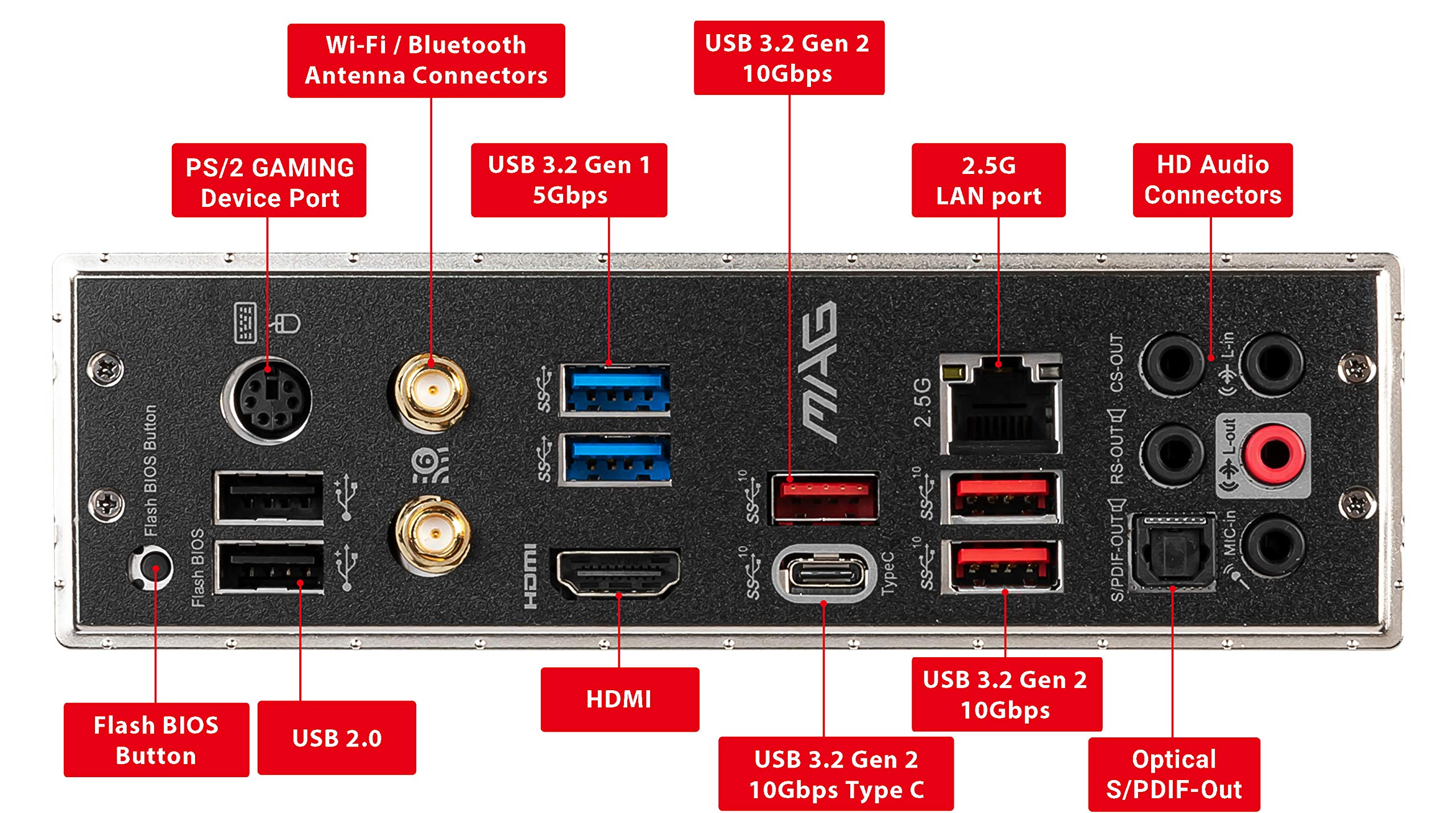
Подключение различных аудиосистем
Стереосистема (2.0 или 2.1)
Для подключения обычной стереосистемы или наушников:
- Подключите основной аудиокабель к зеленому разъему (Line Out)
- Если есть отдельный сабвуфер, подключите его к оранжевому разъему
Система 5.1
Схема подключения 5.1-канальной акустики:
- Передние колонки — зеленый разъем
- Задние колонки — черный разъем
- Центр и сабвуфер — оранжевый разъем
Система 7.1
- Передние колонки — зеленый разъем
- Задние колонки — черный разъем
- Боковые колонки — серый разъем
- Центр и сабвуфер — оранжевый разъем
Что делать, если звук не работает?
Если после подключения колонок или наушников звук отсутствует, попробуйте следующее:
- Проверьте надежность подключения всех кабелей
- Убедитесь, что выбрано правильное устройство вывода звука в настройках Windows
- Проверьте, не выключен ли звук в микшере Windows
- Обновите или переустановите аудиодрайверы
- Проверьте работоспособность колонок/наушников на другом устройстве
- Убедитесь, что в BIOS включена встроенная звуковая карта
Если проблема сохраняется, возможно, неисправна звуковая карта или аудиоразъем на материнской плате.

Цифровые аудиовыходы S/PDIF
Помимо аналоговых разъемов, на некоторых материнских платах присутствуют цифровые аудиовыходы S/PDIF:- Оптический S/PDIF — передает цифровой аудиосигнал по оптоволоконному кабелю
- Коаксиальный S/PDIF — использует коаксиальный кабель для передачи цифрового звука
Эти выходы позволяют подключать ПК к высококачественным аудиосистемам без потери качества сигнала. Они особенно полезны при использовании домашних кинотеатров или Hi-Fi акустики.
Особенности современных звуковых решений
Современные материнские платы часто оснащаются продвинутыми аудиокодеками, которые обеспечивают:
- Поддержку высококачественного звука (24 бит/192 кГц)
- Низкий уровень шумов и искажений
- Возможность подключения профессиональных наушников с высоким импедансом
- Программную обработку звука (эквалайзер, объемное звучание и т.д.)
Некоторые производители внедряют дополнительные технологии для улучшения качества звука, например, экранирование аудиотракта или использование высококачественных конденсаторов в цепи питания звукового чипа.
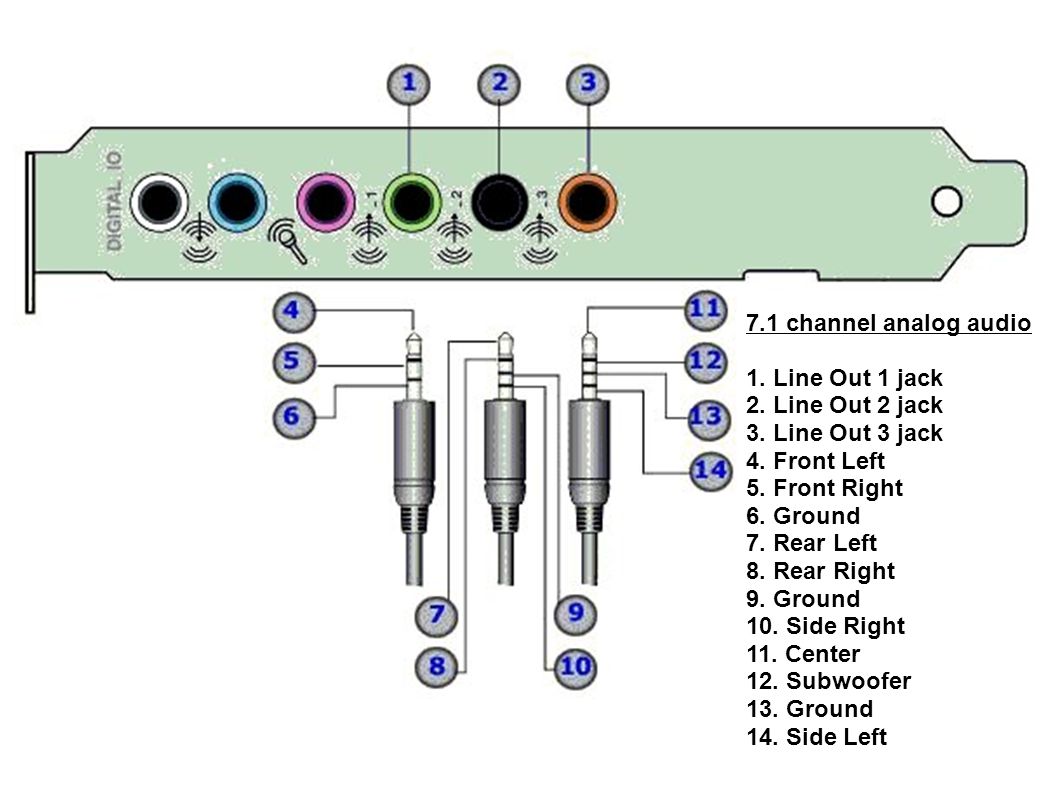
Заключение
Правильное использование аудиопортов материнской платы позволяет настроить качественное звучание на вашем ПК. Понимание назначения каждого разъема поможет корректно подключить акустику и избежать проблем со звуком. При возникновении сложностей не забывайте проверять настройки операционной системы и актуальность аудиодрайверов.
Аудиопорты и гнёзда материнской платы – куда и что подключать
Если вы когда-либо подключали что-либо, связанное со звуком, к вашей материнской плате, я уверен, вы видели множество аудиопортов, разбросанных по бокам вашей материнской платы.
Для чего они вообще? Зачем их так много? И это именно то, что я объясню в этой статье.
Основные аудиопорты материнской платы
Это основные три аудиопорта, которые вы найдёте практически на каждой материнской плате. Они обеспечивают все необходимые звуковые функции.
Голубой – линейный вход
Светло-голубой порт, или порт «Line-In», как его называют технически, – это порт, который вы используете, когда хотите подключить какой-либо звук к ПК.
Это означает, что всё, от CD/DVD-плееров, усилителей, микшеров, определенных инструментов, микрофонов и почти всего, что может выводить звук, может быть подключено к порту линейного входа.
Однако то, что вы можете, не означает, что вы должны.
Например, вы можете подключить микрофон к вашему линейному входу, и он, скорее всего, будет работать, но ваш линейный порт, вероятно, не будет иметь того же уровня усиления, что и реальный микрофонный вход.
Таким образом, вы, скорее всего, получите очень тихий звук при использовании порта линейного входа по сравнению с использованием порта микрофонного входа.
Зелёный лайм – линейный выход, передний динамик и наушники
Светло-зеленый порт, или порт «Line-Out», как он технически известен, – это порт, который вы используете, когда хотите получить какой-то звук из ПК.
Таким образом, к линейному выходу можно подключить всё, от наушников, динамиков и всего, что может воспроизводить звук.
В системе объёмного звучания к порту линейного выхода также следует подключать фронтальные динамики.
Розовый – микрофон
И завершает «главную тройку» розовый порт или порт «Mic-In», как его называют с технической точки зрения.
Как следует из названия, это порт, который следует использовать, когда хотите подключить какой-либо микрофон к ПК.
Всё так просто.
Звуковые порты материнской платы объёмного звучания
Это аудиопорты, которые есть на большинстве материнских плат, но некоторые материнские платы «предпочитают их не использовать».
Они обеспечивают возможности объёмного звучания, позволяя разделить звук между передней, задней и боковой частями для более полного погружения.
Оранжевый – CS-Out: центр и сабвуфер
Оранжевый порт или порт «CS-Out» – это порт, который нужно использовать, когда у вас есть выделенный сабвуфер или центральный динамик в вашей аудиосистеме, и вы хотите отправить на него изолированный сигнал центрального/басового канала, который вы получаете в объёмном звучании.
Если у вас есть какие-либо передние динамики, звуковая панель или отдельный сабвуфер, вы должны подключить их к этому порту.
Чёрный – RS-Out: тыловые динамики
Черный порт или порт «RS-Out» – это порт, который следует использовать, когда у вас есть задние динамики в вашей аудиосистеме, и вы хотите отправить на них изолированные сигналы заднего канала.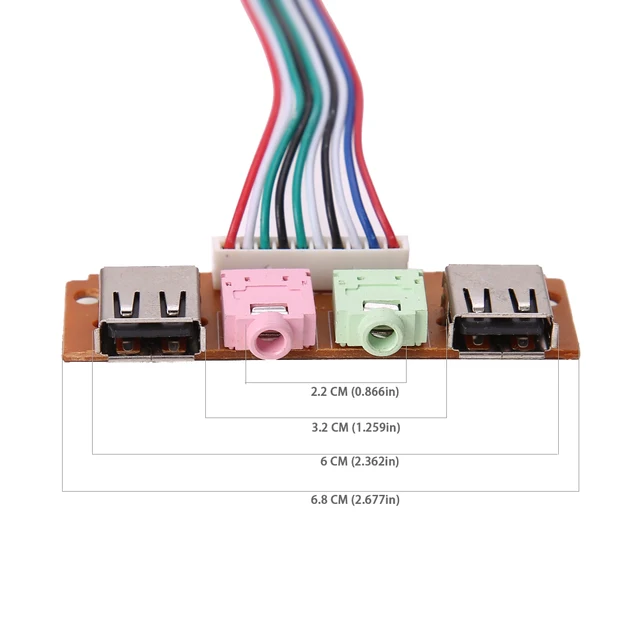
Если у вас есть какие-либо задние динамики, вы должны подключить их к этому порту.
Серый/белый – SS-Out: боковые динамики
Серо-белый порт или порт «SS-Out» – это порт, который используют, когда нужно подключить боковые динамики аудиосистемы, и отправить на них изолированные сигналы бокового канала.
Если у вас есть какие-либо боковые динамики (слева и справа от вас, а не спереди), вы должны подключить их к этому порту.
Другие аудиопорты материнской платы
Это более экзотические аудиопорты, они встречаются нечасто, потому что не так много людей используют эти порты.
Выход высокой мощности 6,35 мм
Это аудиопорт, который можно найти только на нескольких материнских платах высокого класса. По сути, это линейный выход, но он может выдавать гораздо больше мощности для работы с наушниками высокого класса.
Большинство людей с такими высококачественными наушниками обычно выбирают выделенные ЦАП и усилители, поэтому такой порт, по сути, бесполезен, но всё же довольно круто видеть его на материнской плате.
Выход S/PDIF
S/PDIF или «Sony/Philips Digital Interconnect Format» – это ещё один тип аудиопорта, который вы можете найти на материнской плате.
Он похож на порт линейного выхода, но вместо вывода аналоговых сигналов он выводит цифровые сигналы прямо с вашего ПК без их преобразования.
Он, в основном, используется для приложений домашнего кинотеатра и других аудиоприложений, где требуется высококачественная передача звука.
Порт S/PDIF может пригодиться, если у вас есть система объёмного звучания для домашнего кинотеатра с портом S/PDIF.
В этой ситуации вы можете просто соединить их одним кабелем вместо того, чтобы по отдельности подключать все ваши динамики к аналоговым портам.
Коаксиальный выход
Коаксиальный выход – это то же самое, что и порт S/PDIF, только с другим разъёмом.
Что делать, если на материнской плате нет аудиопортов с цветовой маркировкой или только один?
Если на вашей материнской плате нет цветовой кодировки и символов, показывающих, какой порт к чему подключать, лучшее, что вы можете сделать, – это заглянуть в руководство по материнской плате.
Если у вас нет физического руководства, просто введите модель материнской платы в Яндексе, и вы найдёте руководство для загрузки на веб-сайте производителя.
И если на вашей материнской плате выделен только один порт, скорее всего, это порт линейного выхода.
Это должно дать вам хорошую систему отсчета, чтобы выяснить, где находятся остальные порты, но всё же лучше посмотреть в вашем руководстве, чтобы точно определить, какой порт какой.
Часто задаваемые вопросы об аудиопортах
К какому порту(ам) подключать систему с двумя динамиками?
Если у вас есть установка из двух динамиков с двумя кабелями RCA или оголенными медными кабелями для каждого динамика, вам сначала понадобится усилитель.
Подключите динамики к усилителю, а затем подключите усилитель к порту линейного выхода.
Если у вас есть активные динамики, которые соединяются друг с другом с помощью штекерного разъёма 3,5 мм, просто подключите их к порту линейного выхода.
К какому порту(ам) подключать систему 3.
 1?
1?Подключите динамики к усилителю, а затем подключите соответствующий вход (задний, боковой или передний) к портам RS-Out / SS-Out / Line-Out.
Затем подключите центр/сабвуфер к порту CS-Out.
К какому порту(ам) подключать систему 5.1?
Это так же, как если бы у вас была установка 3.1. Просто убедитесь, что вы подключаете правильный набор динамиков к правильному порту.
К какому порту(ам) подключать систему 7.1?
Подключите динамики к усилителю, а затем подключите задние динамики к порту RS-Out, боковые динамики к порту SS-Out, центральный/сабвуфер к порту CS-Out, а передние боковые динамики к линейному выходу.
К какому порту(ам) подключать наушники?
Вы должны подключить наушники к порту линейного выхода.
Если у вас наушники со штекером 6,35 мм, а на вашей материнской плате также есть порт 6,35 мм, я бы посоветовал вам вместо этого подключиться к нему.
Все ли аудиопорты на материнских платах одинаковы?
Расположение и количество аудиопортов материнской платы не стандартизированы, но большинство производителей материнских плат следуют руководству по проектированию систем ПК, созданному Microsoft и Intel в 90-х годах.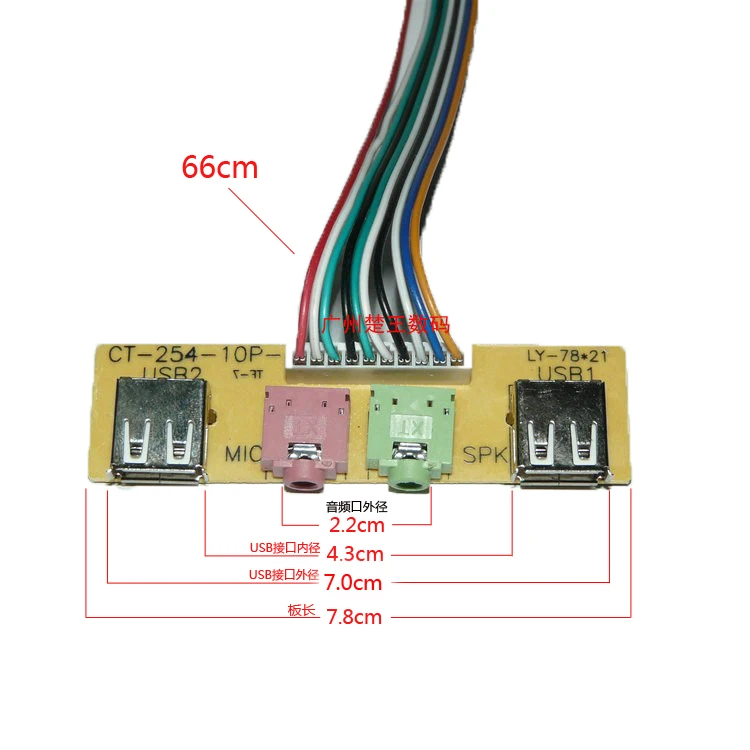
Таким образом, большинство материнских плат имеют от 6 до 5 аудиопортов, как правило, в одном месте (на одной стороне задней панели ввода-вывода) с одинаковым расположением портов.
Но есть несколько необычных материнских плат, которые могут иметь больше или меньше портов и странную компоновку.
Это не должно вас беспокоить, если только вы не покупаете чрезвычайно экзотическую материнскую плату.
Надеюсь, это объясняет всё, что вам нужно знать о каждом возможном аудиопорте, который вы можете найти на своей материнской плате!
Куда, как и в какой разъём подключить наушники или динамики к материнской плате?
На первый взгляд задача простая и не вызывает много проблем. Однако бывают такие случаи, когда на материнской плате много разнообразных разъёмов. Может быть установлена внешняя звуковая плата, на которой нет обозначений в виде символов и цвета.
Что же делать в таком случае:
1. Самый простой метод – перебор.
Включите на компьютере музыку и просто вставляйте колонки/наушники в разные гнезда. Перед проверкой убедитесь, что звук не выключен. Проверьте бегунок громкости.
2. Подключите наушники в разъём Line Out.
Если нужно подключить микрофон, то штекер надо вставить в разъём Line In.
3. На большинстве материнских плат все гнезда разных цветов, каждый цвет выполняет свои функции, а именно:
— синий разъём — линейный вход. Отвечает за подключение внешних звуковых устройств. Например, CD проигрывателя или электрогитары;
— красный или розовый цвет — разъём для подключения микрофона;
— зеленый или салатовый разъём — линейный выход. Он предназначен для подключения колонок / наушников, акустических систем 2.0/2.1. Если нужно подключить колонки, то вставляйте штекер именно в этот разъем. Разъём предназначен для использования фронтальных колонок;
— белый порт – программно-управляемый порт. При подключении в этот разъем, система спросит, какое устройство запустить.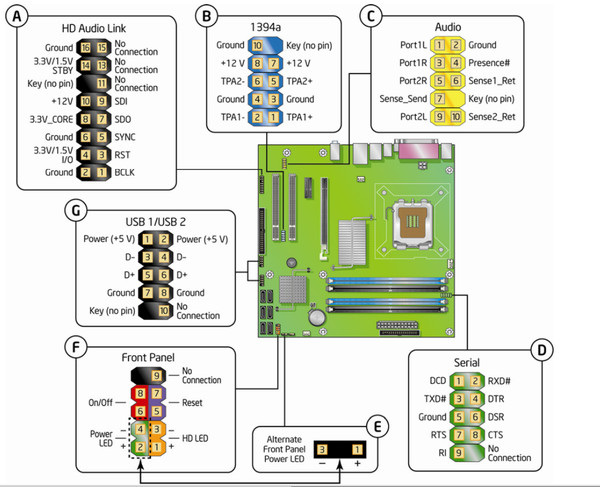 Для подключения звука выберите линейный выход.
Для подключения звука выберите линейный выход.
В программном обеспечении аудиокарты можно переназначить каждый разъем на своё усмотрение. Если настройки сбиты, то верните их по умолчанию, чтобы восстановить стандарты.
4. Скачайте мануал / инструкцию для своей материнской платы.
Узнайте из данного справочника важную информацию по подключению внешних устройств к разъёмам материнской платы.
5. Что делать, если всё подключено правильно, но нечего не работает, и звука нет?
— Если используются колонки с усилителем, то проверьте, чтобы устройство было запитано от сети 220 Вольт или по разъему USB.
— Проверьте, работают ли сами наушники / колонки.
— В правильном ли положении находится регулятор громкости на колонках.
— Для проверки самих колонок можно использовать мобильный телефон /смартфон / планшет.
— Проверьте настройки драйвера и правильность его работы.
— Проверьте настройки специализированного программного обеспечения для вашего чипа звуковой карты / сбросьте настройки по умолчанию.
— Проверьте, включен ли звук в микшере.
Возможно, до начала проблем со звуком вы меняли настройки в BIOS и случайно отключили звуковые настройки? В данном случае нужно вернуть настройки по умолчанию. За настройки звука в биосе отвечают пункты Onboard Devices Configuration. Необходимо заменить Disabled (отключено) на Enabled (включено).
Проверьте контакт / надёжность подключения штекеров колонок и сам разъём. Если звук работал, но потом резко исчез, то попробуйте перезагрузить компьютер.
Переустановите драйвера. Скачайте их для своей материнской платы с официального сайта или в надёжном источнике. Желательно установить свежую версию драйверов. В материнской плате могут использоваться разные аудио-чипы, поэтому скачивайте драйвера для своей ревизии.
Зайдите в настройки звука. Пуск > Панель управления > Звук или введите в поиске «Звук» и перейдите в новое окно, отвечающее за воспроизведение. Проверьте правильность выбранного устройства. Для воспроизведения звука на колонках необходимо выбрать по умолчанию — «Динамики».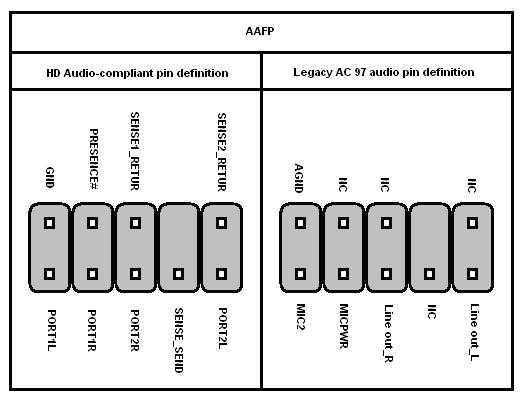 Не забывайте, что при подключении телевизора по HDMI звук с компьютера может перенаправиться в звуковые колонки телевизора автоматически.
Не забывайте, что при подключении телевизора по HDMI звук с компьютера может перенаправиться в звуковые колонки телевизора автоматически.
Надеюсь, что после перепроверки, по моим вышеизложенным рекомендациям, у вас получилось вернуть нормальный звук динамиков/наушников на компьютере. Если же что-то не получилось или вы решили проблему по-своему, то оставляйте комментарии. Я думаю, что они будут полезны для других людей, которые столкнулись с подобной ситуацией.
Желаю Вам добра и хорошего настроения. Спасибо за внимание!
Уважаемые пользователи!
Если у вас возникли вопросы по данному материалу — оставьте свой комментарий, помощь рядом.
С уважением, Администратор сайта snapcomp.ru
Дорогой друг! Возможно, тебе будут интересны следующие статьи:
- Почему компьютер «сам просыпается».
- Что делать, есть происходит полное зависание компьютера.
- Лучшие бесплатные антивирусы на русском языке
- Создание загрузочной флешки с помощью программы Ultraiso
- Не работает кнопка Print Screen не сделать скриншот
Аудиопорты/гнезда материнской платы с указанием цвета
СОДЕРЖАНИЕ
1
Если вы когда-либо подключали к материнской плате что-либо, связанное со звуком, я уверен, вы видели множество аудиопортов, разбросанных по всей материнской плате. сторону вашей материнской платы.
Для чего они вообще нужны? А зачем тебе так чертовски много?
И именно это я объясню в этой статье.
Основные аудиопорты материнской платы
Это три основных аудиопорта, которые вы найдете практически на каждой материнской плате. Они обеспечивают все необходимые звуковые функции.
Светло-голубой — линейный вход
Светло-синий порт, или «линейный вход», как его называют технически, — это порт, который вы используете, когда хотите подключить какое-либо аудио к ПК.
Это означает, что все, от CD/DVD-проигрывателей, усилителей, микшеров, некоторых инструментов, микрофонов и практически всего, что может выводить звук , может быть подключено к порту линейного входа.
Однако то, что вы можете, не означает, что вы должны это делать.
Например, вы можете подключить микрофон к линейному входу, и он, скорее всего, будет работать, но ваш линейный порт, вероятно, не будет иметь такого же уровня усиления, как фактический микрофонный вход.
Таким образом, вы, скорее всего, получите очень тихий звук при использовании порта линейного входа по сравнению с использованием порта микрофонного входа.
Светло-зеленый — линейный выход/передний динамик/наушники
Светло-зеленый порт, или «линейный выход», как его называют с технической точки зрения, — это порт, который вы используете, когда хотите получить какой-либо звук из ПК.
Таким образом, к порту линейного выхода можно подключить все, от наушников, динамиков и всего, что может воспроизводить звук.
В системе объемного звучания порт линейного выхода также предназначен для подключения фронтальных динамиков.
Розовый — вход для микрофона
И завершает главный тройной эффект розовый порт или порт «микрофон», как его называют технически.
Как следует из названия, это порт, который вы используете, когда хотите подключить микрофон к ПК.
Это так просто.
Объемный звук Аудиопорты материнской платы
Это аудиопорты, которые есть на большинстве материнских плат, но некоторые материнские платы предпочитают их не использовать.
Они обеспечивают возможности объемного звучания, позволяя разделить звук между передней, задней и боковой частями для более полного погружения.
Оранжевый — CS-Out/Center/Subwoofer
Оранжевый порт или порт «CS-Out» — это порт, который вы используете, когда у вас есть выделенный сабвуфер или центральный динамик в вашей аудиосистеме и вы хотите отправить его изолированный сигнал центрального/басового канала, который вы получаете в среде, поддерживающей объемный звук.
Если у вас есть какие-либо передние динамики, звуковая панель или отдельный сабвуфер, их следует подключить к этому порту.
Черный — RS-Out/тыловые динамики
Черный порт или порт «RS-Out» — это порт, который вы используете, когда в вашей аудиосистеме есть задние динамики и вы хотите отправлять на них изолированные сигналы тыловых каналов. вы получаете объемный звук, поддерживающий медиа.
Если у вас есть какие-либо задние динамики, вы должны подключить их к этому порту.
Серый/белый — SS-Out/боковые динамики
Серый/белый порт или порт «SS-Out» — это порт, который вы используете, когда в вашей аудиосистеме есть боковые динамики и вы хотите отправить их изолированно , сигналы бокового канала, которые вы получаете в носителях, поддерживающих объемный звук.
Если у вас есть какие-либо боковые динамики (прямо слева и справа, , а не спереди ), это порт, к которому вы должны подключить их.
Другие аудиопорты материнской платы
Это более экзотические аудиопорты, относительно которых вопрос о том, могут ли они быть на материнской плате, практически неизвестен, потому что этими портами пользуется не так много людей.
Выход High Power Out 6,35 мм
Изображение предоставлено MSI
Это аудиопорт, который можно найти лишь на нескольких высокопроизводительных материнских платах. По сути, это линейный выход, но он может выдавать гораздо больше энергии для работы с наушниками высокого класса.
Большинство людей с такими высококачественными наушниками обычно выбирают выделенные ЦАП и усилители, поэтому такой порт в основном бесполезен, но все равно приятно видеть.
Выход S/PDIF
Изображение предоставлено: MSI
S/PDIF или «Sony/Philips Digital Interconnect Format» — это еще один тип аудиопорта, который вы можете найти на своей материнской плате.
Он похож на порт линейного выхода, но вместо вывода аналоговых сигналов он выводит цифровые сигналы прямо с вашего ПК без их преобразования.
В основном используется для домашнего кинотеатра и других аудиоприложений, где требуется высококачественная передача звука.
Порт S/PDIF может пригодиться, если у вас есть система объемного звучания для домашнего кинотеатра с портом S/PDIF.
В этой ситуации вы можете просто соединить два динамика одним кабелем вместо того, чтобы по отдельности подключать все динамики к аналоговым портам.
Коаксиальный выход
Изображение предоставлено: MSI
Коаксиальный выходной порт — это то же самое, что и порт S/PDIF, только с другим разъемом.
Что делать, если на материнской плате нет аудиопортов с цветовой маркировкой или есть только один?
Если ваша материнская плата не имеет цветовой маркировки и символов, указывающих, какой порт к чему, лучшее, что вы можете сделать, это заглянуть в руководство по материнской плате.
Если у вас нет физического руководства, просто введите в Google модель материнской платы, и вы найдете руководство для загрузки на веб-сайте производителя.
И если на вашей материнской плате выделен только один порт, скорее всего, это порт линейного выхода.
Это должно дать вам хорошую систему отсчета, чтобы выяснить, где находятся остальные порты, но все же лучше посмотреть в вашем руководстве, чтобы точно определить, какой порт какой.
Часто задаваемые вопросы
К какому порту(ам) следует подключаться при установке с двумя динамиками?
Если у вас есть установка с двумя динамиками и двумя кабелями RCA или кабелями из неизолированной меди для каждого динамика, вам в первую очередь потребуется усилитель.
Подключите динамики к усилителю, а затем подключите усилитель к порту линейного выхода.
Если у вас есть активные динамики, которые соединяются друг с другом с помощью штекера 3,5 мм, просто подключите их к порту линейного выхода.
К какому порту(ам) следует подключаться, если у вас установлена конфигурация 3.1?
Подключите динамики к усилителю, а затем подключите соответствующий вход (задний, боковой или передний) к портам RS-Out/SS-Out/Line-Out.
Затем подключите центр/сабвуфер к порту CS-out.
К какому порту(ам) следует подключаться, если у вас установлена система 5.1?
Это то же самое, как если бы у вас была установка 3.1. Просто убедитесь, что вы подключаете правильный набор динамиков к правильному порту.
сзади на тыл, из стороны в сторону.
К какому порту(ам) следует подключаться, если у вас установлена конфигурация 7.1?
Подключите динамики к усилителю, а затем подключите задние динамики к порту RS-Out, боковые динамики к порту SS-Out, центральный/сабвуфер к порту CS-out, а передние боковые динамики к порту Line. — Выходной порт.
К какому порту(ам) следует подключать наушники?
К линейному выходу следует подключить наушники.
Если у вас есть разъем 6,35 мм, а на материнской плате также есть порт 6,35 мм, я бы посоветовал вам подключиться к нему.
Все ли аудиопорты на материнских платах одинаковы?
Расположение и количество аудиопортов материнской платы на самом деле не стандартизированы, но большинство производителей материнских плат следуют Руководству по проектированию систем ПК, созданному Microsoft и Intel в 90-х годах.
Таким образом, большинство материнских плат имеют от 6 до 5 аудиопортов, как правило, в одном месте (с одной стороны задней панели ввода-вывода) с одинаковым расположением портов.
Но есть несколько необычных материнских плат, которые могут иметь больше или меньше портов и странную компоновку.
Но это не должно вас беспокоить, если только вы не покупаете крайне экзотическую материнскую плату.
Вам слово
Надеюсь, это объясняет все, что вам нужно знать о всех возможных аудиопортах, которые вы можете найти на своей материнской плате!
Есть вопросы по компонентам ПК? Не стесняйтесь спрашивать нас в комментариях или на нашем форуме !
CGDirector поддерживает Reader. Когда вы покупаете по нашим ссылкам, мы можем получать партнерскую комиссию.
Аудиопорты материнской платы | Полное руководство для начинающих
Мы живем в ярком мире, где аудио и видео играют важную роль. В компьютерах звук помогает пользователю с хорошим мультимедийным опытом. Вы можете слушать песни, смотреть фильмы или телепередачи или любой другой онлайн-контент. Звук в компьютерах также помогает в устранении любых проблем (со звуками ошибок). Итак, в этом руководстве мы решили охватить все, что вам нужно знать об аудиопортах материнской платы.
Звук в компьютерах также помогает в устранении любых проблем (со звуками ошибок). Итак, в этом руководстве мы решили охватить все, что вам нужно знать об аудиопортах материнской платы.
Схема
Для чего предназначены аудиопорты материнской платы?
Звук компьютера важен как для пользователей, так и для техников. В то время как пользователи используют звук для прослушивания музыки или ее записи, технические специалисты используют его для выявления проблемы.
На большинстве персональных компьютеров звук генерируется специальной аудиосхемой. Если вы вернетесь на пару десятилетий назад, в ПК в то время были специальные платы расширения, известные как «звуковые карты».
Эти карты содержат все звуковые схемы, необходимые компьютеру для воспроизведения звука.
Но в большинстве современных ПК аудиосхема встроена прямо в материнскую плату. Работа этих специальных звуковых карт или интегрированных аудиосхем заключается в генерации электрических сигналов, которые отвечают за воспроизведение звука.
Здесь на помощь приходят аудиопорты материнской платы. Электрические сигналы от аудиосхем заканчиваются на аудиопортах (либо на материнской плате, либо на звуковой карте).
К этим аудиопортам можно подключить динамики, наушники и т. д. и услышать звук. Вы можете найти аудиопорты как на передней, так и на задней панели персонального компьютера.
Различные типы аудиопортов материнской платы
Понимание различных типов аудиопортов материнской платы очень важно для настройки вашей звуковой системы.
Четыре распространенных типа аудиопортов на современной материнской плате:
- Аудиоразъемы 3,5 мм
- Оптический порт S/PDIF
- Коаксиальный порт S/PDIF
- Аудиоразъем 6,35 мм
Давайте посмотрим подробнее об этих трех аудиопортах на типичной материнской плате.
Аудиоразъемы 3,5 мм
Одним из популярных и наиболее распространенных типов аудиоразъемов материнской платы является разъем 3,5 мм. Используем их для подключения наушников в качестве динамиков. Эти порты совместимы с широко популярным 3,5-мм аудиоразъемом TRS.
Используем их для подключения наушников в качестве динамиков. Эти порты совместимы с широко популярным 3,5-мм аудиоразъемом TRS.
Большинство материнских плат имеют не менее трех разъемов 3,5 мм зеленого, синего и розового цветов.
В данном случае зеленый 3,5-мм аудиопорт называется портом линейного выхода. Это основной аудиопорт для подключения двухканальных (стерео) наушников или динамиков с помощью аудиокабеля 3,5 мм.
Синий 3,5-мм аудиопорт известен как линейный вход. Мы используем этот порт для подключения внешнего аудиооборудования, такого как проигрыватели компакт-дисков, усилители, некоторые музыкальные инструменты, аудиомикшеры, микрофоны и т. д., к компьютеру.
В основном мы используем этот порт для подключения источников звука к ПК.
Последний «базовый» порт на материнской плате — розовый аудиопорт 3,5 мм. Он известен как Mic In, что является сокращением от Microphone In.
Как следует из названия, мы используем этот порт для подключения микрофонов к компьютеру. Несмотря на то, что порт Line In принимает микрофон, уровень усиления фактического порта Mic In или розового порта намного лучше
Несмотря на то, что порт Line In принимает микрофон, уровень усиления фактического порта Mic In или розового порта намного лучше
Хотя это три основных 3,5-мм аудиопорта, некоторые материнские платы имеют до трех дополнительных портов, что в сумме дает шесть 3,5-мм аудиопортов.
Эти три дополнительных порта позволяют настроить систему объемного звучания. Цветовые коды этих портов: оранжевый, черный и серый.
Аудиопорты Orange 3,5 мм известны как CS OUT или порт C/Sub. В системе объемного звучания центральный канал действует как основной вокальный канал, а сабвуфер воспроизводит этот плотный и пробивной низкочастотный звук.
Мы используем этот оранжевый порт для подключения к центральному каналу, а также к динамикам сабвуфера.
Затем у нас есть черный аудио порт 3,5 мм. Он известен как RS OUT или просто Задний. В вашей системе объемного звучания к этому порту необходимо подключить задние динамики.
Наконец, у нас есть аудиопорт 3,5 мм серого цвета. Этот порт полезен, если вы настраиваете 7.1-канальную систему объемного звучания. В такой системе будет два боковых канала и эти колонки мы подключаем к Grey порту.
Этот порт полезен, если вы настраиваете 7.1-канальную систему объемного звучания. В такой системе будет два боковых канала и эти колонки мы подключаем к Grey порту.
На следующем изображении показаны шесть 3,5-мм аудиопортов на современной материнской плате вместе с их цветовыми кодами и конфигурациями динамиков.
Некоторые компьютеры имеют аудиосистему на передней панели, а порты имеют зеленый и розовый цвета. Таким образом, вы можете подключить динамики или наушники, а также микрофон спереди.
Порт S/PDIF
3,5-мм аудиоразъемы, которые мы видели ранее, генерируют аналоговые аудиосигналы. Но с ростом популярности цифрового звука Sony и Phillips разработали новый цифровой аудиопротокол, известный как цифровой интерфейс Sony Phillips или S/PDIF.
Используя S/PDIF, вы можете передавать многоканальный звук по одному кабелю. Говоря о кабеле, есть два популярных физических носителя, которые передают сигналы S/PDIF. Они бывают оптические и коаксиальные.
Оптический S/PDIF использует TOSLINK, сокращение от Toshiba Link, разъем и оптоволоконный носитель. С другой стороны, коаксиальный S/PDIF использует коаксиальный кабель и разъем RCA.
Поскольку он может передавать сжатый звук 5.1 DTS или Dolby Digital Audio, порт S/PDIF подходит, если вы настраиваете систему объемного звучания с помощью одного кабеля.
Аудиоразъем 6,35 мм
Очень редко, но некоторые материнские платы имеют аудиоразъем 6,35 мм. Этот разъем подойдет, если у вас есть качественная домашняя или профессиональная аудиотехника.
Что делать, если аудиопорты 3,5 мм не имеют цветовой кодировки?
В настоящее время большинство производителей материнских плат делают свои платы для улучшения внешнего вида и эстетики ПК. В результате на некоторых материнских платах нет обычных разъемов 3,5 мм с цветовой маркировкой.
Вместо этого вы найдете их затемненными или окрашенными в другие цвета, соответствующие общему строению материнской платы.


